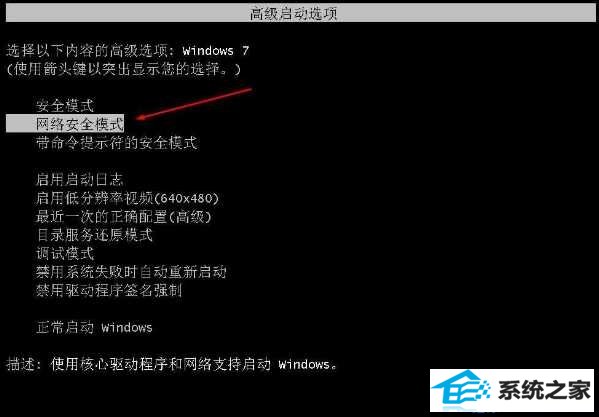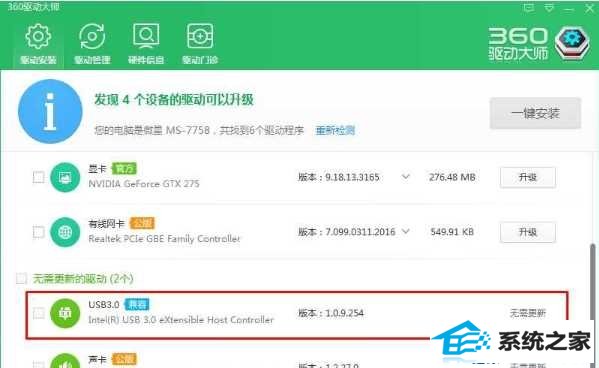win10系统usB键盘鼠标不能用的处理办法(不换键盘鼠标)?
近期越来越多的用户反馈在安装好win10系统后进入桌面键盘鼠标不能用、失灵,大多是usB类型的键盘鼠标,ps/2 的则可以,这是由于usB驱动不正常的原因导致的,多数出现在100系列主板的电脑上,如H100 B150等等。
比较容易的处理办法:不用换键盘鼠标
1、这时先重启电脑,没有鼠标不能重启?按关机键就可以关机了(非强行关机);

2、然后再开机按F8键(这时键盘肯定能用),然后到高级启动选项下选择【带网络的安全模式】;
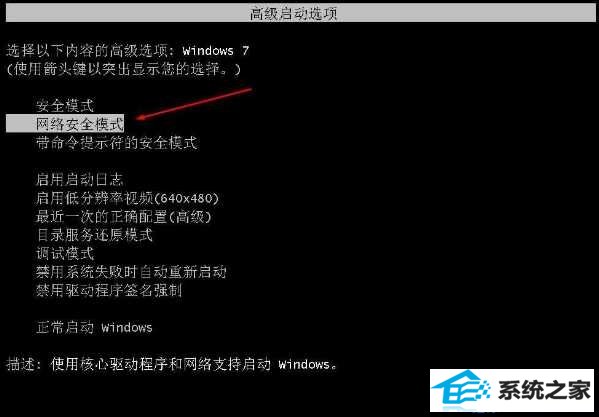
3、这时启动到安全模式,usB鼠标键盘也是能用的!带网络的。明白了吧,这时你们升级一下usB驱动就可以了!建议使用360驱动大师或是驱动精灵;
(这里主编已经升级了,所以没有升级按钮了)
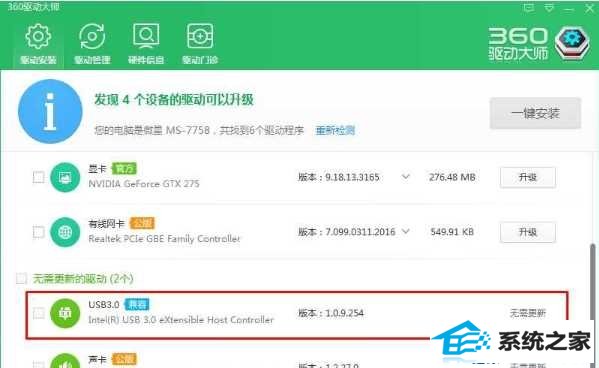
4、最后,升级完成,重启到正常模式下usB键盘鼠标就可以使用了!非常容易的处理了安装win10系统后usB键盘鼠标不能使用的问题。